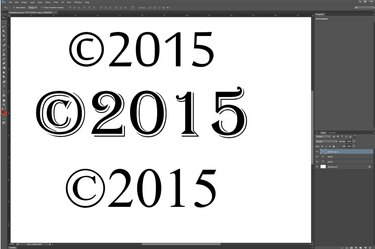
Format simbol hak cipta berbasis teks seperti yang Anda lakukan pada teks lainnya.
Kredit Gambar: Gambar milik Adobe.
Menambahkan simbol hak cipta adalah tugas umum saat bekerja dengan Photoshop. Di Photoshop CC 2014, galeri Custom Shapes menyertakan simbol hak cipta yang membuat grafik simbol hak cipta berbasis vektor yang dapat Anda skalakan ke ukuran apa pun. Jika Anda ingin menggunakan simbol hak cipta berbasis teks sehingga fontnya cocok dengan teks di dokumen Anda, gunakan peta karakter Windows.
Menggunakan Simbol Hak Cipta Photoshop
Langkah 1
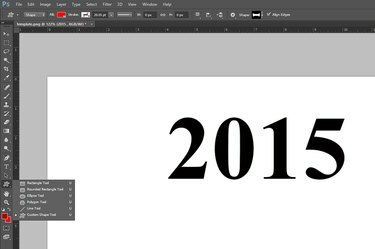
Pilih "Alat Bentuk Kustom."
Kredit Gambar: Gambar milik Adobe.
Pilih "Alat Bentuk Kustom" di Toolbar Photoshop. Jika tidak terlihat, klik dan tahan shape tool yang terlihat, seperti Rectangle Tool atau Ellipse Tool, untuk membuka Custom Shape Tool.
Video Hari Ini
Langkah 2
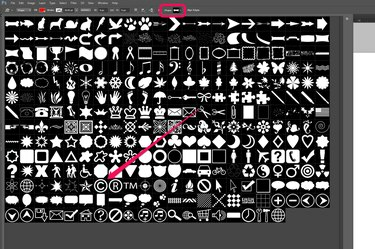
Pilih simbol Hak Cipta.
Kredit Gambar: Gambar milik Adobe.
Klik menu "Bentuk" di sisi kanan bilah Opsi untuk membuka galeri Bentuk Kustom. Gulir melalui bentuk, atau perluas jendela galeri dengan menyeret sudutnya. Klik "Simbol Hak Cipta." Perhatikan bahwa simbol Terdaftar dan Merek Dagang juga tersedia di sini.
Langkah 3
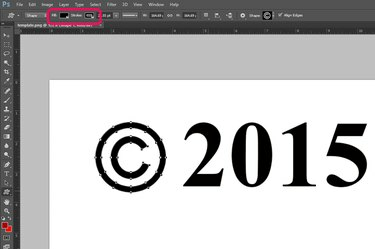
Seret kursor untuk menggambar simbol hak cipta.
Kredit Gambar: Gambar milik Adobe.
Klik menu "Isi" dan "Stroke" di bilah Opsi untuk menentukan warna simbol hak cipta. Perhatikan bahwa jika Anda baru saja memilih warna untuk bentuk atau font lain, warna tersebut akan muncul di bagian "Warna yang Baru Digunakan" pada setiap menu. Seret kursor ke atas kanvas untuk menggambar simbol, tahan tombol "Shift" untuk mempertahankan rasio aspeknya.
Langkah 4
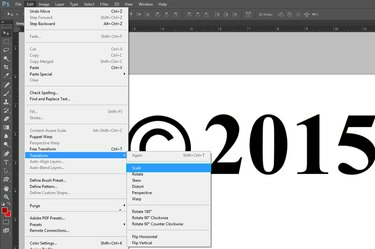
Opsi Skala tersedia di bawah menu Edit.
Kredit Gambar: Gambar milik Adobe.
Ubah ukuran simbol hak cipta jika perlu dengan memilih "Transform" dari menu Edit dan klik "Skala." Untuk memindahkan simbol, seret menggunakan "Pindahkan Alat" dari Kotak Alat seperti yang Anda lakukan bentuk lainnya.
Langkah 5
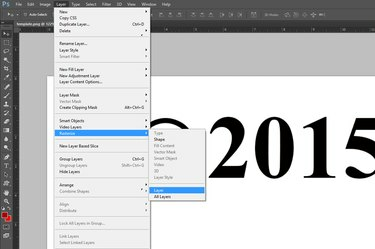
Rasterisasi simbol hak cipta.
Kredit Gambar: Gambar milik Adobe.
Rasterisasi simbol hak cipta berbasis vektor jika Anda ingin menggabungkan lapisannya dengan lapisan lain. Untuk melakukan ini, pilih "Rasterize" dari Layer dan pilih "Layer" atau "Shape." Ini mengubah vektor menjadi bentuk berbasis piksel. Jika Anda ingin menggabungkan simbol dengan teks, Anda juga perlu melakukan rasterisasi pada layer teks.
Menggunakan Peta Karakter Windows
Langkah 1

Tempatkan kursor di tempat Anda ingin simbol hak cipta muncul.
Kredit Gambar: Gambar milik Adobe.
Pilih "Alat Teks" dari Kotak Alat dan seret kursor ke atas kanvas tempat Anda ingin simbol hak cipta muncul. Ketik teks lain yang ingin Anda tampilkan dengan simbol hak cipta dan tentukan font, ukuran font, dan warna menggunakan menu di bilah Opsi.
Langkah 2

Luncurkan "Peta Karakter".
Kredit Gambar: Gambar milik Microsoft.
Buka Pencarian Windows dengan menggerakkan kursor ke atas dari sudut kanan bawah layar dan mengklik ikon "Cari". Ketik "peta karakter" di bidang Pencarian dan klik "Peta Karakter." Pada Windows 7, klik tombol "Start", ketik "character map" di kolom Search dan pilih "Character Map."
Langkah 3
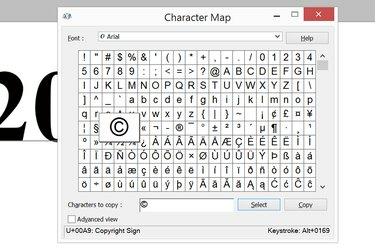
Pilih simbol "Hak Cipta".
Kredit Gambar: Gambar milik Microsoft.
Klik simbol "Hak Cipta" di jendela Character Map. Klik tombol "Pilih" dan kemudian tombol "Salin". Tutup jendela Peta Karakter.
Langkah 4
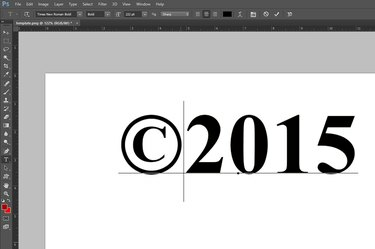
Tekan "Ctrl-V" untuk menempelkan simbol ke Photoshop.
Kredit Gambar: Gambar milik Adobe.
Tekan "Ctrl-V" untuk menempelkan simbol hak cipta di kotak teks Photoshop Anda.
Tip
Untuk menambahkan simbol hak cipta berbasis teks pada Mac, cukup tekan "Option-G" atau "Alt-G," tergantung pada keyboard Anda.




